
PointWrite brukermanual

Innholdsfortegnelse
Pakkens innhold .......... 3
Fest PointWrite til
projektoren................... 4
Koble PointWrite til en
PC.................................. 5
Pennfunksjon............... 5
Skifte penn-tuppen......................... 5
Driver-installasjon ....... 6
Konfigurasjonsinnstillin
g ....................................8
PointWrite konfigurasjon ................ 8
Justeringsvisning ........................... 9
PointWrite kalibrering................... 10
Bruke PointWrite .......12
Spesifikasjon .............13
Feilsøking................... 14
Innholdsfortegnelse2

Pakkens innhold
PointWrite er en innebygget interaktiv skrivetavle (Whiteboard) på projektoren. For
å bruke PointWrite korrekt, se i standard tilbehøret som er listet under og følg
anvisningene i denne bruksanvisningen.
123
Digital Projector
Quick Start Guide
PointWrite Installasjons-CD Hurtiginstruks
456
To PointWrite penner Mini USB-kabel To batterisett
78
Ekstra pennetupper Håndleddstropp
1. PointWrite Interaktiv skrivetavlesensor.
2. Installasjons-CD CD-en inneholder PointWrite driver, QWrite programvare og
brukermanualen.
3. Hurtigstartguide: Snarveier til bruk av PointWrite.
4. To PointWrite penner: PointWrite penn er en trådløs mus av penntypen. Før
du bruker pennen, sett inn batteriene.
5. Mini USB-kabel: Koble PointWrite til en PC.
6. Batterier: AAA-batterier.
7. Ekstra pennetupper: 5 ekstra pennetupper per penn.
8. Håndleddstropp
Forsiktig: Når du setter batteriene inn i PointWrite-pennen, pass på at polariteten
er korrekt.
Pakkens innhold 3

Fest PointWrite til projektoren
Fest PointWrite til projektoren som vist på figuren og trekk til skruen for å sikre
PointWrite.
1. Ta av dekselet på projektoren som vist på bildet.
2. Koble kabelen til PointWrite, og installere PointWriter som vist på bildet.
3. Trekk til skruen for å sikre PointWrite.
Fest PointWrite til projektoren4

Koble PointWrite til en PC
Bruk USB-kabelen1 for å koble PointWrite til en PC. Plugg USB mini-B enden
i PointWrite og plugg USB type-A enden til PC-en.
Pennfunksjon
PointWrite-pennen har 4 funksjoner:
Klikk: Berør et ikon eller en meny på skjermen.
Dobbelklikk: Berør et ikon eller en meny på skjermen to ganger.
Høyreklikk: Berør et ikon eller en meny i mer enn 1,5 sekund.
Dra: Berør og dra et objekt på skjermen.
Skifte penn-tuppen
1. Ta av penn-tuppen
Hold penn-tuppen i fingrene. Rist og trekk tuppen ut av pennen.
2. Sette inn penn-tuppen
Skyv inn penn-tuppen forsiktig og ikke brått.
1.
USB-kabelen som følger med et på 5 meter. Bruk en USB repeater-kabel dersom
du trenger ekstra lengde.
Koble PointWrite til en PC 5
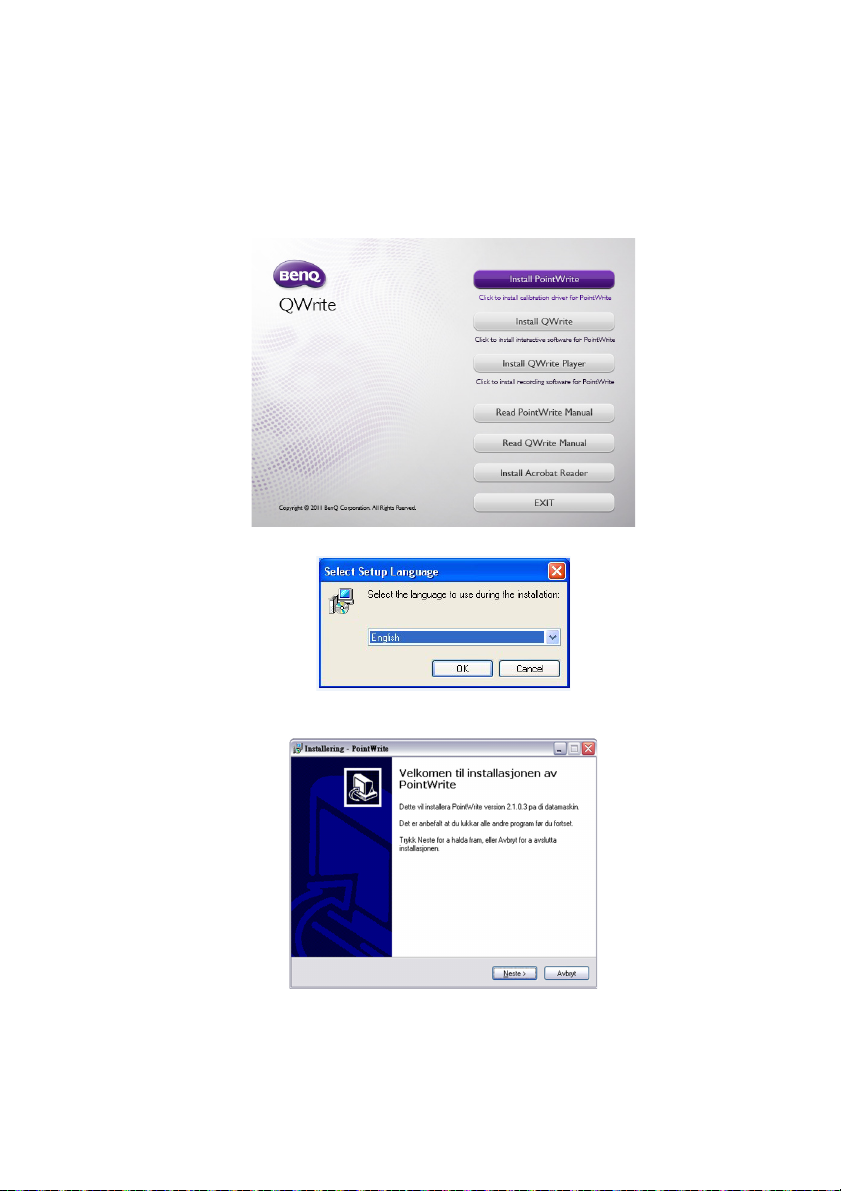
Driver-installasjon
Sett inn PointWrite CD-en i CD/DVD stasjonen på PC-en. Installasjonsassistenten
vil kjøres automatisk. Følg instruksene på skjermen. Dersom assistenten ikke
starter automatisk, dobbelklikk på "setup.exe" i mappen på CD/DVD og
installasjonsassistenten vil vises.
1. Klikk på Install PointWrite i installasjonsassistenten.
2. Velg et språk og klikk "OK".
3. Installasjonens dialogboks vil vises. Klikk neste. Under installasjonsprosessen
anbefales det å lukke andre programmer.
Driver-installasjon6
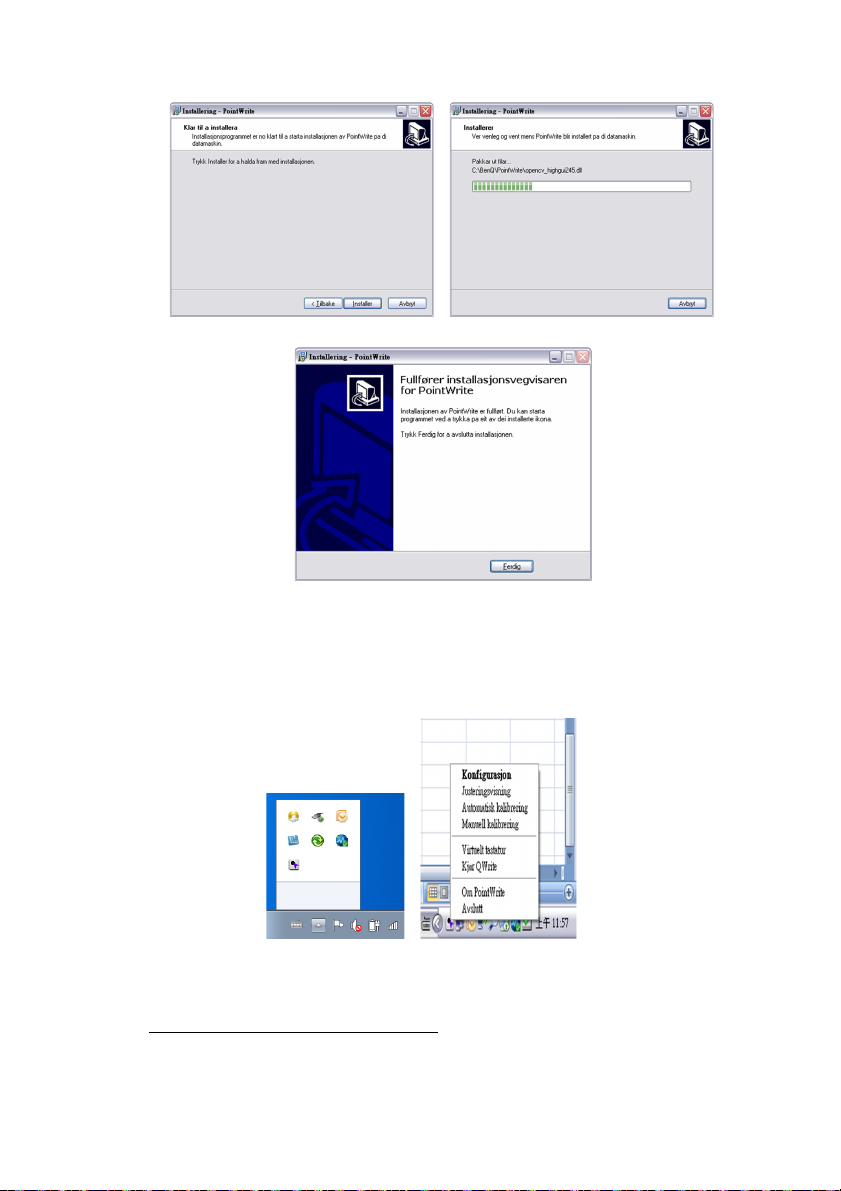
4. Klikk Install for å starte installasjonen.
5. Installasjonen avsluttes og en dialogboks vil vises. Klikk på avslutt (Finish).
Etter ferdig installasjon,
• blir det lagret et PointWrite ikon på skrivebordet.
• blir det opprettet en mappe på C: stasjonen.
• Ved bruk av PointWrite
2
vises PointWrite ikonet i systemmappen.
• Klikk på PointWrite ikonet i systemmappen, og en meny kommer opp.
2.
Når du starter PointWrite første gang vises konfigurasjonsvinduet på
skrivebordet for å hjelpe deg å konfigurere PointWrite.
Driver-installasjon 7

Konfigurasjonsinnstilling
1
2
3
4
PointWrite konfigurasjon
Du må konfigurere PointWrite korrekt for å bruke PointWrite. Vinduet for
konfigurasjonsinnstillingene vil hjelpe deg å sett opp PointWrite korrekt.
1. PointWrite konfigurasjon: Velg PointWrite-type du skal bruke.
2. PointWrite språk: Standard språk er det samme som språket på ditt
operativsystem. Dersom du ønsker å endre språk, klikk på for å
se språklisten. Etter valg av ønsket språk. avslutt PointWrite og start
PointWrite på nytt.
3. PointWrite opsjon:
• automatisk programkjøring: Klikk på dette punktet dersom du ønsker
at PointWrite skal starte automatisk når Windows starter.
• Takmonteringsmodus: Klikk på dette punktet dersom projektoren skal
monteres i taket. Ikke klikk på denne dersom projektoren skal stå på
bordet.
• Bakprojekteringsmodus: Dersom projektoren skal stå bak skjermen,
klikk på dette punktet.
4. Velg oppdateringsserver: Vennligst se BenQ nettsted for mer info.
Konfigurasjonsinnstilling8

Justeringsvisning
Funksjonen PointWrite innretning brukes for å finne orienteringen av PointWrite på
skjermen.
Justeringsvisning: Når du klikker på "Alignment View" (Justeringsvisning), vises
skjermbildet på justeringsvisningen som vist på bildet.
Dersom skjermbildet ikke er sentrert, feiler kalibreringen. Forsikre deg om at
PointWrite modulen er festet ordentlig til projektoren.
Konfigurasjonsinnstilling 9

PointWrite kalibrering
PointWrite har to ulike kalibreringsmetoder: autokalibrering og manuell kalibrering.
3
Automatisk kalibrering
automatisk.
Når du bruker denne metode vises et hvitt bilde på skjermen og et mønsterbilde
vises.
: klikk på og kalibreringsprosessen kjøres
3.
Automatisk kalibrering kan mislykkes, eller nøyaktigheten kan falle, som følge av
overdrevent omgivelseslys. I så fall, vennligst foreta en manuell kalibrering.
Konfigurasjonsinnstilling10

Manuell kalibrering:
Klikk på og kalibreringsvinduet vises på skjermen.
Bruk PointWrite pennen for å klikke på senter av kalibreringsmarkøren
straks den vises. Deretter vises neste markør. Gjenta denne prosessen til
siste kalibreringsmarkøren er borte.
Konfigurasjonsinnstilling 11

PointWrite opptrekksmeny
1
2
3
4
5
6
7
PointWrite programversjon
Bruke PointWrite
Når du dobbelklikker på PointWrite ikonet på skrivebordet, initialiseres
PointWrite, og PointWrite ikonet opprettes i systemmappen.
Høyreklikk på PointWrite ikonet i systemmappen, og en meny kommer opp.
1. Konfigurasjon: Velg denne når du ønsker å endre installasjonsposisjonen på
projektoren. For å endre språk, klikk på denne menyen og følg trinnene på
side 8.
2. Justeringsvisning: Se "Justeringsvisning" på side 9 for informasjon.
3. Automatisk kalibrering: Dersom nøyaktigheten ikke er god nok ved bruk av
PointWrite, gjenta autokalibreringen.
4. Manuell kalibrering: Dersom nøyaktigheten ikke er god nok ved bruk av
PointWrite eller autokalibrering ikke funker, foreta en manuell kalibrering.
5. Virtuelt tastatur: Dersom du trenger å bruke et tastatur, klikk på velg Virtuelt
tastatur og et tastatur vises på skjermen.
6. Kjør QWrite: Velg her for å bruke "QWrite".
7. Om PointWrite: Denne menyen viser programversjon av PointWrite. Klikk på
denne for å vise informasjonen.
Konfigurasjonsinnstilling12

Spesifikasjon
Punkt Beskrivelse
PointWrite
Modellnavn PW01U
Teknologi Image Processing Technology
Oppfriskningsfrekvens 60Hz
Responstid Maks. 0,016 sek
Autokalibrering Ja
Kalibreringsnøyaktighet
Bruksavstand Følg projektorens spesifikasjoner
Flerbruker 4 penner samtidig
Multi-bruk 2 enheter
PC-tilkobling Mini USB
Strømkilde PC USB-strøm
Maks USB kabellengde 15 m (5 m USB kabel + repeater)
Støttede operativsystemer
Lagringstemperatur -20°C ~ 60°C
Driftstemperatur 5°C ~ 40°C
Mål 84,3 mm x 31,7 mm x 23,8 mm
Vekt 30,4 g
Kompatibel modell Utvalgte BenQ Ultra-modeller med kort stråleavstand
PointWrite penn
Strøm AAA Batteri*2
Lengde 176 mm
Diameter 15 mm
Vekt 35 g
Farge Hvit
a.
Nøyaktigheten på autokalibreringen avhenger av omgivelsene.
a
Maks +/-2 piksler
Windows: WinXP, Vista, 7, 8
Mac: Snow Leopard eller senere
Spesifikasjon 13

Feilsøking
1. PointWrite-pennen fungerer ikke som en mus på skjermen etter
kalibrering.
• Kontroller at konfigurasjonsmenyen er riktig innstilt.
• Projektortype - Modell med kort stråleavstand eller modell med
ultra-kort stråleavstand.
• Monteringstype - Skrivebord- eller takmontering.
• Kontroller at tilkoblingen er korrekt.
• Kontroller at PointWrite-modulen er riktig koblet til datamaskinen
via USB-kabelen.
• Kontroller at USB-enheten blir oppdaget av datamaskinen.
• USB-signalet er ikke stabilt.
• Hvis du bruker en bærbar PC, kan du prøve å koble til med
vekselstrøm.
• Hvis lengden på USB-kabelen overskrider 10 m, trenger du en
signalrepeater.
• Støy vsies på skjermen, noe som påvirker bruken av PointWrite-pennen.
• Ta ekstra USB-enheter (f.eks. USB-leser) ut av datamaskinen.
• Fjern infrarøde enheter som fjernkontroller og infrarøde mikrofoner
som er foran skjermen.
• Fjern reflekterende smykker som klokker eller metallkjeder.
• Koble USB-kabelen til igjen og kalibrer på nytt.
2. Pennen fungerer ikke når du tegner.
• Unngå eventuelle hindringer på veien til kamerabildet.
• Kontroller batteriet på pennen.
3. Autokalibrering mislyktes.
• Kontroller justeringsvisningen.
• Kontroller at projeksjonsmønsteret er godt tatt imot fra
kamerabildet.
• Kontroller miljøforholdene.
• Hvis det er omgivelseslys som skinner direkte på skjermen, kan du
bruke manuell kalibrering til å kalibrere.
• Kontroller at oppløsningen er den samme mellom PC-en og projektoren.
Feilsøking14
